일주일만에 포스팅이니 불같은 포스팅으로 달립니다. 저는 포스팅을 하면서 썸네일 이미지를 별도로 만들지 않습니다. 썸네일을 만들면 통일성이 있어보이긴 하지만 한편으로는 그게 너무 단조로워 보여서요. 그런데 때론 대표이미지로 사용할 이미지가 없을때가 있습니다. 바로 이전의 포스팅을 작성할 때 대표이미지로 사용할 이미지가 애매해서 썸네일을 만들었습니다.

썸네일 만들기는 무척이나 쉬운데 보통 포토샵이 익숙치 않으니 지레 겁을 먹거나, 포기하거나 하는 경우가 있습니다.
그래서 포토샵이 아닌 파워포인트로 3분만에 썸네일 이미지 만드는 방법을 공유해봅니다.
먼저 파워포인트를 실행하고 새 프레젠테이션을 하나 열어줍니다.

그러면 처음에 아래와 같이 제목과 부제목을 입력하라는 칸이 나오는데 사용하지 않을 예정이니 모두 선택해서 지워줍니다. 마우스를 드래그해서 선택하거나 ctrl + a를 누르면 모두 선택 됩니다. 이 상태에서 Delete키를 누르거나 Backspace키를 눌러 텍스트 칸을 삭제합니다.
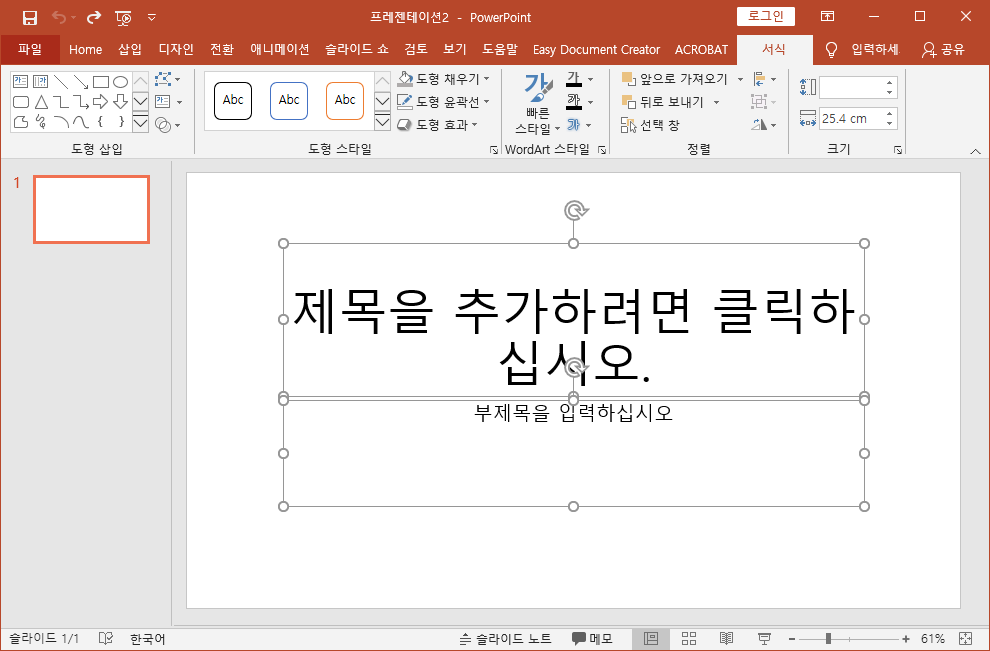

그 후 빈 여백에 썸네일로 만들 이미지를 하나 가져옵니다. 이미지 가져오기는 이미지 파일을 복사해서 붙여 넣어도 되고 이미지 파일을 드래그 앤 드랍해서 가져와도 됩니다.

다음으로 썸네일 이미지에 텍스트가 들어갈 사각형을 하나 만들어 줍니다. 상단 메뉴의 삽입 -> 도형 -> 사각형을 선택하고 드래그해서 사각형을 만들어 줍니다.

다음으로는 썸네일 텍스트의 바탕색을 지정 해줍니다. 도형 채우기에서 색상을 선택하면 됩니다. 전 진한 회색으로 했습니다.

도형 윤곽선에서는 사각형의 윤곽선 색상을 지정할 수 있습니다. '윤곽선 없음'을 누르면 윤곽선이 없어집니다. 저는 윤곽선이 없는게 예쁜 것 같아 윤곽선 없이 진행했습니다.

그 후 중요한 것이 투명도 조절입니다. 투명도를 적당히 주면 더욱 고급스러운 썸네일 이미지가 됩니다. 사각형을 클릭해서 선택한 뒤 마우스 오른쪽을 눌러 도형서식으로 들어갑니다. 단축키는 ctrl + O입니다.
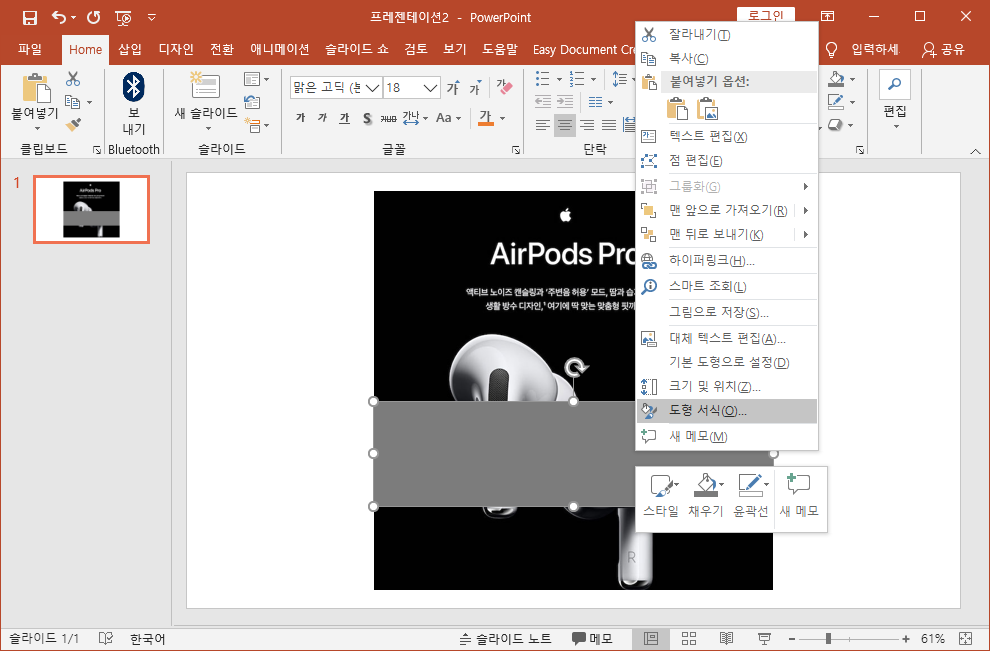
채우기를 누르고 가장 아래쪽에 있는 투명도를 조절해주면 됩니다. 15~20%가 적당합니다.

조절이 완료되면 이제 썸네일의 텍스트를 입력해주면 됩니다. 사각형을 더블클릭하면 입력 커서가 생깁니다. 너무 길지 않게 텍스트를 입력합니다. (이미지에서는 사각형이 회색이라서 잘 안보입니다.ㅜㅜ)


그 다음 썸네일 텍스트의 크기를 조절해줍니다. 박스의 좌우 여백이 거의 안남을 정도로 키워주시면 됩니다.

텍스트의 색상 또한 지정해줍니다. 그때그때 썸네일 이미지에 맞게 잘 보이는 색으로 해주시면 됩니다. 저는 블로그의 포인트 색인 주황색(#ffbe96)으로 설정해주었습니다.

가장 중요한 단계입니다. 지금은 이미지, 사각형박스, 텍스트가 다 따로 놀고있는 상태입니다. 이것들을 하나로 묶어주는 작업이 필요합니다. 화면의 이미지, 사각형, 텍스트 개체를 모두 선택합니다. 드래그 해서 선택하거나 단축키 ctrl + A 입니다. 그 후 마우스 오른쪽 버튼을 누른 뒤 그룹화 -> 그룹을 선택해줍니다. 단축키는 ctrl + G 입니다.


그룹화까지 했으면 모든 작업이 끝났습니다. 그룹화 된 이미지를 선택한 뒤 복사(ctrl + c)하고 티스토리 글쓰기에 붙여넣기 (ctrl + v) 하면 아래처럼 바로 불러와집니다. 아래 이미지의 좌측은 포토샵, 우측은 파워포인트로 제작한 썸네일입니다. 사각형의 색상, 투명도 글씨크기와 위치 정도만 다르지 모든 과정들은 동일하게 구현했습니다.
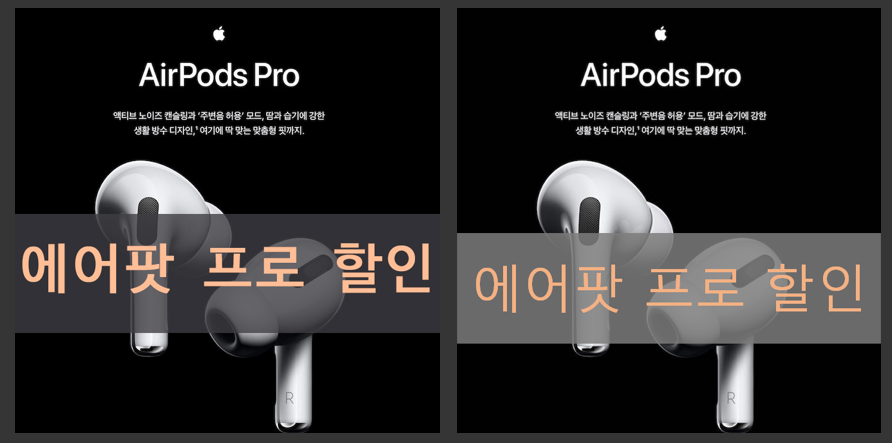
이렇게 PPT로 간단히 썸네일 제작하는 방법에 대해 알아봤습니다. 간단하면서 빠르고 포토샵에 있는 기능들 또한 사용할 수 있어 포토샵이 익숙치 않거나 포토샵이 없으신 분들은 다른 이미지편집 툴을 설치하실 필요 없이 파워포인트를 이용해 썸네일을 만드셔도 좋을 것 같습니다.
'티스토리 운영' 카테고리의 다른 글
| 티스토리 수익 공개 - 애드센스 2개월 차 (40) | 2019.12.02 |
|---|---|
| GIF 만들기 - 동영상을 GIF변환, 움짤 (4) | 2019.11.26 |
| 애드센스 핀 번호 발급 완료 (8) | 2019.11.22 |
| 블로그 검색 유입 늘리는 법 - 구글트렌드, 블랙키위로 검색 키워드 잡기 (22) | 2019.10.02 |
| 티스토리 방문자 검색 유입 늘리기! - 카카오키워드 광고 이용법 (3) | 2019.09.30 |



